- Ordinateurs et électronique
- Composants d'ordinateur
- Composants du système
- Cartes mères
- Gigabyte
- GA-8SQ800 ULTRA
- Manuel du propriétaire
Manuel du propriétaire | Gigabyte GA-8SQ800 ULTRA Manuel utilisateur
Ajouter à Mes manuels26 Des pages
▼
Scroll to page 2
of
26
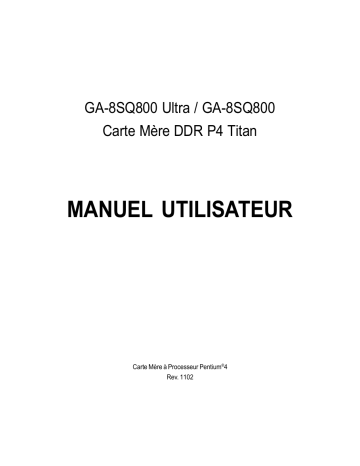
GA-8SQ800 Ultra / GA-8SQ800 Carte Mère DDR P4 Titan MANUEL UTILISATEUR Carte Mère à Processeur Pentium®4 Rev. 1102 Table des Matières Liste de Vérification des éléments .......................................................... 3 AVERTISSEMENT! ................................................................................... 3 Chapitre 1 Introduction ............................................................................. 4 Sommaire des Fonctionnalités ................................................................... 4 Schéma de la Carte Mère GA-8SQ800 Ultra/GA-8SQ800 ........................ 7 Chapitre 2 Procédure d’Installation Matérielle......................................... 8 Etape 1: Installation du Processeur Central (CPU) .................................... 9 Etape 1-1 : Installation du CPU ........................................................................................ 9 Etape 1-2 : Installation du Dissipateur thermique du CPU ........................................... 10 Etape 2: Installation des modules de mémoire ........................................ 11 Etape 3: Installation des cartes d’extension .............................................. 13 Etape 4: Connecter les nappes, les fils du boîtier, et l’alimentation ......... 14 Français Etape 4-1 : Présentation du Panneau Arrière d’E/S ..................................................... 14 Etape 4-2 : Présentation des Connecteurs ................................................................... 16 Toute correction dans ce manuel, est faite à partir de la version Anglaise. Carte Mère GA-8SQ800 Ultra/GA-8SQ800 -2- Liste de Vérification des Eléments La carte mère GA-8SQ800 Ultra ou GA-8SQ800 Câble USB à 2 Ports x 1* / x 2** CD pour pilote & utilitaire de carte mère Câble USB à 4 Ports x 1 Manuel utilisateurGA-8SQ800 Ultra/GA-8SQ800 Kit SPDIF x 1(SPD-KIT)** Guide d’Installation Rapide du PC Câble SATA x2 ** Manuel RAID ITE ** Protection d’E/S ** Manuel RAID SATA ** Etiquette des réglages de Carte Mère Câble IDE x3** (Câble IDE x1*) Carte GC-S1394 (Optionnelle) /Câble de Lecteur de Disquette x 1 (Manuel) Carte GC-SATA (Optionelle)** (Manuel ; Câble SATA x1 ; Câble d’alimentation x 1) AVERTISSEMENT! Les cartes mères d’ordinateur et les cartes d’extension contiennent des puces de Circuits Intégrés (IC) très délicates. Pour les protéger contre tout dommage dû à l’électricité statique, vous devez respecter certaines précautions chaque fois que vous travaillez sur votre ordinateur. 1. Débranchez votre ordinateur quand vous travaillez sur ses composants internes. 2. Utilisez un bracelet antistatique relié à la masse avant de manipuler les composants de l’ordinateur. Si vous n’en avez pas, touchez un objet à la masse avec vos deux mains, tel que le boîtier de l’alimentation. 3. Tenez les composants par leurs bords et essayez de ne pas toucher les puces IC, les soudures ou les connecteurs, ou les autres composants. 4. Placez les composants sur un support antistatique ou sur le sac qui accompagne les composants quand les composants sont séparés du système. 5. Assurez-vous que l’alimentation ATX est sur la position Arrêt avant de brancher ou de retirer le connecteur d’alimentation ATX de la carte mère. Installer la carte mère sur le châssis… "*" Pour GA-8SQ800 seulement. "**" Pour GA-8SQ800 Ultra seulement. -3- Avertissement Français Si la carte mère est équipée de trous de montage, mais qu’ils ne sont pas alignés avec les trous situés sur la base et qu’il n’y a pas de logements pour fixer les entretoises, ne vous inquiétez pas, vous pouvez toujours fixer les entretoises sur les trous de montage. Coupez simplement la partie inférieure des entretoises (l’entretoise est quelquefois difficile à couper, aussi faites attention à vos doigts et à vos mains). De cette manière vous pouvez toujours fixer la carte mère à la base sans avoir à craindre les courtscircuits. Quelquefois vous devrez peut-être utiliser les ressorts en plastique pour isoler les vis de la surface PCB de la carte mère, car les fils du circuit peuvent se trouver à proximité des trous. Faites attention, ne laissez pas les vis entrer en contact avec les pistes du circuits imprimé ou des pièces sur le PCB proches des trous de fixation, sinon cela pourrait endommager la carte ou entraîner un mauvais fonctionnement de la carte. Chapitre 1 Introduction Résumé des Caractéristiques Format CPU Chipset Mémoire Contrôle d’E/S Slots IDE Intégré ATA Série ** y y Format de taille 30.5cm x 24.4cm ATX, 4 couches PCB. Processeur de Socket 478 pour Intel® Micro FC-PGA2 Pentium® 4 y Supporte le processeur Intel® Pentium® 4 (Northwood, 0.13 m) y y y y y y y y y y y y y y Supporte le Processeur Intel® Pentium® 4 avec la Technologie HT Intel Pentium®4 400/533MHz FSB 2ème cache en fonction du CPU Contrôleur Hôte/Mémoire SiS 655 Média d’E/S SiS 963 MuTIOL 4 sockets DIMM DDR 184 broches Supporte les DIMM Double canal DDR400<Note 1>/DDR333/DDR266 Supporte les DRAM sans mémoire tampon 128Mo/256M/512Mo/1Go Supporte des DRAM allant jusqu’à 4Go (Max) Supporte seulement les DIMM DDR 2.5V IT8705F 1 slot AGP 3.0 supportant le mode 8X/4X 5 slots PCI supportant 33MHz & conforme PCI 2.2 2 contrôleurs IDE offrant les modes de fonctionnement IDE HDD/ CD-ROM (IDE1, IDE2) avec PIO, Bus Maître (Ultra DMA33/ ATA66/ATA100/ATA133) IDE3 et IDE4 compatible avec RAID,Ultra ATA133/100, EIDE** 2 connecteurs ATA Série en mode de traitement de 150 Mo/s Contrôlé par Silicon Image SiI3112A y y y Français suite ...... <Note 1> La liste des modules de mémoire DDR400 recommandés est donnée dans le site web de GIGABYTE. "**" Pour GA-8SQ800 Ultra seulement. Carte Mère GA-8SQ800 Ultra/GA-8SQ800 -4- Périphériques Intégrés Surveillance Matérielle Son Intégré RAID Intégré ** y y y y y y y y y y y y y y y y y y y y y y y y y y LAN Intégré** Connecteur PS/2 y y y 1 port Lecteur de Disquette supportant 2 Lecteurs de Disquette de 360K, 720K,1.2M, 1.44M et 2.88M octets. 1 Port parallèle supportant le mode Normal/EPP/ECP 2 ports Série (COMA&COMB) 6 ports USB 2.0/1.1 (2 x Arrière, 4 x Avant par câble) 1 Connecteur Audio Avant 1 connecteur IrDA pour IR Détection de vitesse de rotation du Ventilateur du CPU/Système Alerte en cas de Panne du Ventilateur CPU/Système Alerte en cas de Surchauffe du CPU Détection de Voltage Système CODEC Realtek ALC650 Ligne de Sortie / 2 haut-parleurs avant Ligne d’Entrée / 2 haut-parleurs arrière(par commutateur s/w) Entrée Mic / médium & sous-basses(par commutateur s/w) Sortie SPDIF / Entrée SPDIF** Entrée CD / AUX_IN / Port Jeux ITE IT8212F Intégré Supporte l’entrelacement de données (RAID 0) ou mise en miroir (RAID 1) ou entrelacement+ mise en miroir (RAID 0+RAID 1) Supporte la fonction JBOD Supporte le fonctionnement de contrôleur IDE ATA133 double concurrent Supporte le mode ATAPI pour Disque Dur Supporte l’exploitation de maîtrise de bus IDE Supporte la commutation de mode ATA133/RAID par BIOS Affiche des messages de vérification d’état et d’erreur pendant l’amorçage Mise en miroir supportant la reconstruction d’arrière plan automatique Intègre la translation de 13 lecteurs d’Interruption LBA et Etendue dans le BIOS interne du contrôleur Chipset RTL8101L Intégré 1 port RJ45 Interface de Clavier PS/2 et interface de Souris PS/2 "**" Pour GA-8SQ800 Ultra seulement. -5- Introduction Français suite...... BIOS Caractéristiques Supplémentaires Overclocking y y y y y y y y y y y BIOS Award avec License, ROM flash 2M bit Supporte Dual BIOS** / Q-Flash Activation du Clavier PS/2 par mot de passe Activation de la Souris PS/2 STR(Suspension sur RAM) Récupération CA Eveil Clavier/Souris USB de S3 Poly fusible pour protection contre les surtensions du clavier Supporte EasyTune 4 Supporte @BIOS Augmentation de la tension par le BIOS (CPU/DRAM/AGP) "*" Contenu requis pour la fonctionnalité HT : Activer la fonctionnalité de Technologie Hyper-Threading sur votre ordinateur nécessite tous les composants de plate-forme suivants: - CPU: Un Processeur Intel® Pentium 4 avec la Technologie HT - Chipset: Un Chipset SiS® supportant la Technologie HT - BIOS: Un BIOS supportant la Technologie HT et qu'elle soit activée - SE: Un système d'exploitation possédant des optimisations pour la Technologie HT Français Veuillez paramétrer la fréquence hôte du CPU en fonction des spécifications de votre processeur. Nous ne recommandons pas de paramétrer la fréquence du bus système audelà des spécifications du CPU car ces fréquences de bus spécifiques ne sont pas les spécifications standards pour le CPU, chipset et la plupart des périphériques. Le fait que votre système puisse fonctionner correctement à ces fréquences spécifiques de bus dépendra des configurations de votre matériel, comprenant le CPU, Chipsets, SDRAM, Cartes….etc. "**" Pour GA-8SQ800 Ultra seulement. Carte Mère GA-8SQ800 Ultra/GA-8SQ800 -6- Schéma de la Carte Mère GA-8SQ800 Ultra/GA-8SQ800 CPU_FAN KB_MS LED USB_LAN** LPT COMA GA-8SQ800(Ultra) PWR_FAN SUR_CEN DDR4 F_AUDIO AUX_IN DDR1 SiS 655 NB_FAN DDR2 IT8705F CD_IN IDE2 IDE1 ATX_12V DDR3 GAME MIC_IN LINE_OUT LINE_IN COMB SOCKET478 ATX FDD AGP CODEC SiS 963 PCI1 SYS _FAN 1394 CI PCI2 DDR 400 AGP 8X Main BIOS Backup BIOS** ITE IT8212F** Silicon Image PCI3 SiI3112A** P4 Titan PCI4 WOL IDE4** S_ATA2** S_ATA1** IDE3** RTL8101L** BUZZER IR MODEM** PCI5 BAT SMB_CONN F_PANEL F_USB1 SPDIF_O F_USB2 PWR_LED SPDIF_IN** -7- Introduction Français "**" Pour GA-8SQ800 Ultra seulement. Chapitre 2 Procédure d’Installation Matérielle Pour Installer votre ordinateur, vous devez réaliser les étapes suivantes: Etape 1- Installer le Processeur Central (CPU) Etape 2- Installer les modules de mémoire Etape 3- Installer les cartes d’extension Etape 4- Connecter les nappes, les fils du boîtier, et l’alimentation Etape 5- Configurer le programme du BIOS Etape 6- Installer les outils logiciels de support Etape 4 Etape 1 Etape 2 Etape 4 Etape 4 Français Etape 3 Carte Mère GA-8SQ800 Ultra/GA-8SQ800 -8- Etape 1: Installation du Processeur Central (CPU) Etape 1-1 : Installation du CPU Placer le levier en angle de 650 1. Vous pouvez sentir de la résistance en plaçant le levier en angle de 65 degrés, continuez ensuite à soulever le levier à 90 degrés quand vous entendez un bruit de “prise”. Levier d’Actionnement du Socket 2. Tirez le levier directement à 90 degrés. Indicateur de Broche1 Indicateur de Broche1 4. Repérez la Broche 1 sur le socket et recherchez un angle coupé (doré) sur le coin supérieur du CPU. Puis insérez le CPU dans le socket. 3. CPU Vu de Dessus 0 Assurez-vous que le type de CPU est supporté par la carte mère. -9- Procédure d’Installation Matérielle Français 0 Si vous ne faites pas correspondre correctement la Broche 1 du socket de CPU et l’angle coupé du CPU, cela entraînera une mauvaise installation. Veuillez modifier l’orientation d’insertion. Etape 1-2 : Installation du Dissipateur Thermique du CPU 2. Acrochez l’autre extrémité du support du dissipateur thermique au socket du CPU. 1. Accrochez tout d’abord une extrémité du support du dissipateur thermique au socket du CPU. 0 Utilisez un ventilateur de refroidissement appouvé par Intel. 0 Nous vous conseillons d’appliquer de la pâte thermique pour permettre une meilleure conduction de chaleur entre votre CPU et le dissipateur thermique. (Le ventilateur de refroidissement du CPU peut coller au CPU du fait du durcissement de la colle thermique. Dans ces conditions, si vous essayez de retirer le ventilateur de refroidissement, vous risquez de retirer le processeur du socket du CPU avec seulement le ventilateur de refroidissement, et endommager le processeur. Pour éviter que cela ne se produise, nous vous conseillons soit d’utiliser du ruban adhésif thermique au lieu de colle thermique, ou de retirer le ventilateur de refroidissement avec une extrême précaution.) 0 Assurez-vous que le câble d’alimentation du ventilateur de CPU est branché Français au connecteur de ventilateur de CPU, ceci termine l’installation. 0 Reportez-vous au manuel utilisateur du dissipateur thermique du CPU pour la procédure d’installation plus détaillée. Carte Mère GA-8SQ800 Ultra/GA-8SQ800 - 10 - Etape 2: Installation des modules de mémoire La carte mère possède 4 sockets de module de mémoire double en ligne (DIMM). Le BIOS détectera automatiquement le type et la taille de la mémoire. Pour installer le module de mémoire, enfoncez-le simplement verticalement dans le socket DIMM. Le module DIMM peut uniquement s’installer dans un sens du fait de l’encoche. La taille de la mémoire peut varier suivant les sockets. DDR 1. Le logement DIMM comporte une encoche, de sorte que le module de mémoire DIMM ne peut s’installer que dans un sens. 2. Insérez le module de mémoire DIMM verticalement dans le logement DIMM. Puis enfoncez-le. 3. Fermez le clip en plastique à chaque extrémité des slots DIMM pour verrouiller le module DIMM. Inversez les étapes d’installation quand vous voulez retirer le module DIMM. 0 Quand la LED est Allumée, ne pas installer/retirer la DIMM du socket. 0 Remarquez que le module DIMM ne peut s’installer que dans un sens du fait de l’encoche. Une mauvaise orientation entraînerait une mauvaise installation. Dans ce cas modifiez l’orientation d’insertion. Présentation de la DDR - 11 - Procédure d’Installation Matérielle Français Etablie sur l’infrastructure de l’industrie SDRAM existante, la mémoire DDR (Double Data Rate) est une solution à hautes performances et économique d’où son succès auprès des vendeurs de mémoire, OEM et intégrateurs systèmes. La mémoire DDR est une solution évolutive sensée pour l’industrie des fabricants de PC construite sur une infrastructure SDRAM existante, tout en faisant des avances impressionnantes dans la recherche de solutions pour lutter contre les étranglements des systèmes, en doublant la bande passante de la mémoire. Les SDRAM DDR offriront une solution avantageuse et un chemin de migration depuis les conceptions de SDRAM existantes grâce à sa disponibilité, son prix, et son support étendu sur le marché. La mémoire DDR PC2100 (DDR266) double la vitesse de transfert en lecture et en écriture à la fois dans les fronts de monté et de descente de l’horloge, offrant une bande passante de données 2X supérieure à la PC133 lorsqu’elle fonctionne avec la même fréquence d’horloge DRAM. Avec une bande passante en pic de 2.664Go par seconde, la mémoire DDR permet aux systèmes OEM de créer des sous-systèmes DRAM à hautes performances et à faible latence adaptés aux serveurs, stations de travail, PC de pointe et système SMA de bureau de valeur. Avec un voltage de noyau de seulement 2.5 Volts comparé aux 3.3 volts de la SDRAM conventionnelle, la mémoire DDR est une solution attirante pour les applications de bureau et notebook à format réduit. GA-8SQ800 Ultra/GA-SQ800 accepte la Technologie à Double Canal. Après la mise en route de la Technologie à Double Canal, la bande passante du Bus Mémoire doublera jusqu’à 5.4Go/s. GA-8SQ800 Ultra/GA-SQ800 Comprend 4 sockets DIMM, et chaque Canal possède les deux sockets DIMM suivants: Canal A : DIMM 1, DIMM 2 Canal B : DIMM 3, DIMM 4 Si vous voulez utiliser la Technologie à Double Canal, notez les explications suivantes dûes à la limitation des spécifications du chipset SiS®. 1. Seul un module de mémoire DDR est installé: La Technologie à Double Canal ne peut fonctionner quand seul un module de mémoire DDR est installé. 2. Deux modules de mémoire DDR sont installés (la même taille et le même type de mémoire): La Technologie à Double Canal fonctionnera quand les deux modules de mémoire sont insérés individuellement dans le Canal A et B. Si vous installez deux modules de mémoire dans le même canal, la Technologie à Double Canal ne fonctionnera pas. De plus, vous pouvez démarrer le système seulement quand un des modules de mémoire est inséré dans le Canal A ou B. D’un autre côté, le module de mémoire doit être inséré dans l’un des sockets. 3. Trois modules de mémoire DDR sont installés: Si vous installez trois modules de mémoire à la fois, la Technologie à Double Canal fonctionnera seulement quand ces modules ont la même taille et le même type de mémoire. 4. Quatre modules de mémoire DDR sont installés: Si vous installez quatre modules de mémoire à la fois, la Technologie à Double Canal fonctionnera seulement quand ces modules ont la même taille et le même type de mémoire. Nous recommandons fortement à nos utilisateur d’installer deux modules de mémoire DDR dans les DIMM de même couleur de façon à ce que la Technologie à Double Canal fonctionne. Les tableaux suivants comprennent tous les types de combinaisons de mémoire installés: (Remarquez que les types ne se trouvant pas dans les tableaux ne permettront pas de démarrer.) z Figure 1: Technologie à Double Canal (DS: Double Face, SS: Simple Face) 2 modules de mémoire 3 modules de mémoire 4 modules de DIMM 1 DIMM 2 DIMM 3 DIMM 4 DS/SS X DS/SS X DS/SS X X DS/SS X DS/SS DS/SS X X DS/SS X DS/SS DS/SS DS/SS DS/SS X DS/SS DS/SS X DS/SS DS/SS X DS/SS DS/SS X DS/SS DS/SS DS/SS DS/SS DS/SS DS/SS DS/SS Français mémoire Carte Mère GA-8SQ800 Ultra/GA-8SQ800 - 12 - z Figure 2: N’utilise pas la Technologie à Double Canal (DS: Double Face, SS: Simple Face) 1 module de mémoire DIMM 1 DIMM 2 DIMM 3 DIMM 4 DS/SS X X X X DS/SS X X X X DS/SS X X 2 modules de mémoire X X DS/SS DS/SS DS/SS X X X X DS/SS DS/SS Etape 3: Installation des cartes d’extension 1. Lisez le document d’instructions de la carte d’extension concernée avant d’installer la carte dans l’ordinateur. 2. Retirez le capot du châssis de votre ordinateur, ainsi que les vis nécessaires et les supports de slot de l’ordinateur. 3. Enfoncez fermement la carte d’extension dans le slot d’extension de la carte mère. 4. Assurez-vous que les contacts en métal sur la carte sont bien insérés dans le slot. 5. Replacez la vis pour fixer le support du slot de la carte d’extension. 6. Replacez le capot du châssis de votre ordinateur. 7. Allumez l’ordinateur, si nécessaire paramétrez l’utilitaire BIOS de la carte d’extension depuis le BIOS. 8. Installez les pilotes nécessaires du système d’exploitation. Carte AGP - 13 - Procédure d’Installation Matérielle Français Tirez avec précaution sur la petite barre blanche rétractable à l’extrémité du slot AGP quand vous voulez installer/désinstaller la carte AGP. Alignez la carte AGP sur le slot AGP interne et enfoncez-la fermement dans le slot. Assurez-vous que votre carte AGP est verrouillée par la petite barre blanche rétractable. Etape 4: Connecter les nappes, fils de boîtier, et d’alimentation Etape 4-1 : Présentation du Panneau Arrière E/S X Z Y [ \ X Connecteur du Clavier PS/2 et de la Souris PS/2 Connecteur de la Souris PS/ 2 (6 broches Femelle) Connecteur du Clavier PS/2 (6 broches Femelle) Y Connecteur USB/ LAN LAN** USB 0 Français USB 1 Ce connecteur supporte le clavier PS/2 et la souris PS/2 standards. Avant de connecter votre ou vos périphériques au(x) connecteur(s) USB, assurez-vous que vos périphériques tels que clavier USB, souris, scanner, zip, haut-parleur, etc ont une interface USB standard. Assurez-vous aussi que votre SE accepte le contrôleur USB. Si votre SE n’accepte pas le contrôleur USB, contactez le vendeur de votre SE pour obtenir un correctif ou une mise à jour possible. Pour plus d’informations contactez les vendeurs de votre SE ou de vos périphériques. "**" Pour GA-8SQ800 Ultra seulement. Carte Mère GA-8SQ800 Ultra/GA-8SQ800 - 14 - Z Port Parallèle et Ports Série (COMA/COMB) Port Parallèle (25 broches Femelle) COMA Ce connecteur supporte 2 ports COM standards et 1port Parallèle.Un périphérique tel qu’une imprimante peut être connecté au port Parallèle; une souris et un modem peuvent être connectés aux ports Série. COMB Ports Série (9 broches Mâle) [ Ports Jeu /MIDI Ce connecteur accepte une manette de jeu, clavier MIDI et autres périphériques audio. Manette de jeu/ MIDI (15 broches Femelle) \ Connecteurs Audio Ligne de Sortie (Haut-parleur Avant) Entrée MIC (Médium et Sous-basses) Ligne d’Entrée (Haut-parleur Arrière) Après avoir installé le pilote audio intégré, vous pouvez connecter le haut-parleur à la Prise de Ligne de Sortie, le microphone à la prise d’Entrée MIC. Les périphériques comme CD-ROM , balladeur etc, peuvent être connectés à la prise de Ligne d’Entrée. Remarque: Vous pouvez utiliser la fonctionnalité audio de canal 2-/4-/6- par sélection S/W. Si vous voulez activer la fonction 6 canaux, vous disposez de 2 choix pour la connexion matérielle. Méthode1: Connectez le “Haut-parleur Avant” à la “Ligne de Sortie” Connectez le “Haut-parleur Arrière” à la “Ligne d’Entrée” Connectez le “Médium et Sous-basses” à la “Sortie MIC". Méthode2 : Si vous voulez des informations détaillées pour l’installation audio de canal 2-/4-/6, reportez-vous à la page 77. - 15 - Procédure d’Installation Matérielle Français Vous pouvez vous reporter à la page 21, et contacter votre vendeur le plus proche pour le câble SUR_CEN optionnel. Etape 4-2: Présentation des Connecteurs 4 1 11 2 6 7 5 16 15 17 18 8 3 26 27 9** 24 10** 20 23** 13 Français 19 22 25 1) 2) 3) 4) 5) 6) 7) 8) 9) 10) 11) 12) 13) 14) 14 21 CPU_FAN PWR_FAN SYS_FAN NB_FAN ATX_12V ATX FDD IDE1/IDE2 IDE3/IDE4** S_ATA1/S_ATA2** LED PWR_LED F_PANEL BAT 15) F_AUDIO 16) SUR_CEN 17) CD_IN 18) AUX_IN 19) SPDIF_O 20) SPDIF_IN** 21) F_USB1/F_USB2 22) SMB_CONN 23) MODEM** 24) 1394 25) IR 26) CI 27) WOL "**" Pour GA-8SQ800 Ultra seulement. Carte Mère GA-8SQ800 Ultra/GA-8SQ800 12 - 16 - 1) CPU_FAN (Connecteur du Ventilateur du CPU) Capteur +12V 1 Remarquez qu’une installation correcte du dissipateur thermique du CPU est essentielle pour empêcher le CPU de fonctionner dans des conditions anormales ou d’être endommagé par une surchauffe. Le connecteur du ventilateur du CPU accepte un courant Max. allant jusqu’à 600mA. GND 2) PWR_FAN (Connecteur du Ventilateur d’Alimentation) Ce connecteur vous permet de faire la liaison avec le ventilateur de refroidissement sur le boîtier du système pour abaisser la température du système. Capteur +12V 1 GND 3) SYS_FAN (Connecteur du Ventilateur Système) GND avec le ventilateur de refroidissement sur le boîtier du système pour abaisser la température du système. 1 +12V Ce connecteur vous permet de faire la liaison Capteur 4) NB_FAN (Connecteur du Ventilateur du Processeur) Si vous l’installez dans le mauvais sens, le Ventilateur du Processeur ne fonctionnera pas. Cela risque d’endommager le Ventilateur du Processeur. (Généralement le câble noir est GND) 1 +12V GND Procédure d’Installation Matérielle Français - 17 - 5) ATX_12V (Connecteur d’Alimentation +12V ) 1 3 +12V +12V GND GND 2 Ce connecteur (ATX_12V) forunit le voltage de fonctionnement du CPU (Vcore). Si ce "connecteur ATX_12V" n’est pas connecté, le système ne peut pas démarrer. 4 6) ATX (Alimentation ATX ) 20 +12V 5V SB (Veille +5V) Alimentation Bonne GND VCC GND VCC GND 3.3V 3.3V VCC Le cordon d’alimentation CA doit être connecté uniquement à votre boîtier d’alimentation après que le câble d’alimentation ATX et les autres périphériques concernés sont fermement connectés à la carte mère. VCC -5V GND GND GND PS-ON(Marche/Arrêt Logiciel) GND -12V 3.3V 1 Français 7) FDD (Connecteur du Lecteur de Disquette) 1 Carte Mère GA-8SQ800 Ultra/GA-8SQ800 - 18 - Connectez les nappes du lecteur de disquette au Lecteur de Disquette. Il supporte des types de disquettes de 360K, 720K, 1.2M, 1.44M et 2.88Moctets. La bande rouge de la nappe doit être du même côté que la Broche 1. 8) IDE1/ IDE2 [Conncteur IDE1 / IDE2 (Primaire/Secondaire)] Remarque Importante: Commencez par connecter le disque dur à IDE1 et connectez CDROM à IDE2. La bande rouge sur la nappe doit être du côté de la Broche 1. IDE2 IDE1 1 1 9) IDE3 / IDE4 (RAID/ATA133, Connecteur Vert)** Remarque Importante: La bande rouge sur la nappe doit être du côté de la Broche1. Si vous voulez utiliser IDE3 et IDE4, utilisez -les en correlation avec le BIOS (soit RAID ou ATA133). Puis, installez le pilote adéquate pour un fonctionnement correct. Pour les détails, reportez-vous au manuel RAID ITU. IDE4 1 1 IDE3 10) S_ATA1/S_ATA2 (Connecteur ATA Série)** 7 GND RXP RXN Vous pouvez connectez le périphérique ATA Série à ce connecteur, il vous offre des vitesses de transfert élevées (150Mo/sec). 1 GND TXP TXN GND - 19 - Procédure d’Installation Matérielle Français "**" Pour GA-8SQ800 Ultra seulement. 11) LED Ne retirez pas les modules mémoire quand la LED est allumée. Cela pourrait entraîner un court-circuit ou autres dommages inattendus à cause du voltage de veille de 2.5V. Retirez les modules mémoire uniquement quand le cordon d’alimentation CA est débranché. + 12) PWR_LED PWR_LED est connecté à l’indicateur d’alimentation du système pour indiquer si le système est allumé/éteint. Elle clignotera quand le système entre en mode suspension. Si vous utilisez une LED à double couleur, la LED d’alimentation s’allumera d’une autre couleur. 1 MPD+ MPDMPD- 21 20 19 HD+ HDRESRES+ NC 11 1 1 SPK- 1 SPK+ MSGPW+ PW- MSG+ 13) F_PANEL (Connecteur 2x10 broches) HD (LED Active de Disque Dur IDE) (Bleu) SPK (Connecteur Haut-parleur) (Ambre) Français RST (Commutateur de Réinitialisation) (Vert) PW (Connecteur de Marche par Logiciel) (Rouge) MSG(LED Message /Alimentation/ LED de Veille) (Jaune) NC (Violet) Broche 1: LED anode(+) Broche 2: LED cathode(-) Broche 1: VCC(+) Broche 2- Broche 3: NC Broche 4: Données(-) Ouvert: Fonctionnement Normal Fermé: Réinitialiser le Système Matériel Ouvert: Fonctionnement Normal Fermé: Marche/Arrêt Broche 1: LED anode(+) Broche 2: LED cathode(-) NC Connectez la LED d’alimentation, haut-parleur PC, commutateur de réinitialisation et commutateur d’alimentation etc du panneau avant de votre châssis au connecteur F_PANEL conformément à l’affectation des broches ci-dessus. Carte Mère GA-8SQ800 Ultra/GA-8SQ800 - 20 - PRECAUTION 14) BAT (Batterie) Danger d’explosion si la batterie n’est pas correctement remplacée. Remplacer uniquement avec le même type ou un type équivalent recommandé par le fabricant. + Eliminez vos batteries usagées conformément aux instructions du fabricant. Si vous voulez effacer le CMOS... 1. Eteignez l’ordinateur et débranchez le cordon d’alimentation. 2. Retirez la batterie, patientez 30 secondes. 3. Réinstallez la batterie. 4. Branchez le cordon d’alimentation et allumez l’ordinateur. 15) F_AUDIO (Connecteur Audio Avant) 1 2 GND ALIMENTATION Audio Arrière (D) MIC REF Audio Avant (D) Réservé Audio Avant (G) Audio Arrière (G) 9 10 Contactez votre vendeur le plus proche pour le câble SUR_CEN optionnel. 16) SUR_CEN 1 SUR OUTL GND CENTER_OUT SUR OUTR BASS_OUT 17) CD_IN (Entrée de Ligne Audio de CD) Connectez la sortie audio du CD-ROM ou DVDROM au connecteur. 1 - 21 - Procédure d’Installation Matérielle Français CD-L GND CD-R Si vous voulez utiliser le connecteur “Audio Avant”, vous devez retirer les cavaliers 5-6, 910. Pour utiliser l’embase d’audio avant, votre châssis doit être équipé d’un connecteur audio avant. Assurez-vous que l’affectation des broches sur le câble est la même que l’affectation des broches sur l’embase MB. Pour savoir si le châssis que vous avez acheté supporte un connecteur audio avant, contactez votre vendeur. Remarquez que vous avez la possibilité d'utiliser le connecteur audio avant ou d'utiliser le connecteur audio arrière pour écouter des sons. 18) AUX_IN (Connecteur d’Entrée AUX) AUX-L GND AUX-R 1 19) SPDIF_O (Sortie SPDIF) La sortie SPDIF peut fournir de l’audio numérique aux haut-parleurs externes ou des données AC3 compressées à un Décodeur Numérique Dolby externe. Utilisez cette fonctionnalité uniquement quand votre système stéréo est équipé d’une fonction d’entrée numérique. 1 GND VCC SPDIF Out 20) SPDIF_IN (Entrée SPDIF)** Utilisez cette fonctionnalité uniquement quand votre périphérique est équipé d’une fonction de sortie numérique. 1 VCC Connectez l’autre périphérique(tel que la sortie audio d’un Tuner TV PCI) au connecteur. GND SPDIF IN 21) F_USB1/F_USB2 (Connecteur USB Avant) Respectez la polarité du connecteur USB avant. Vérifiez l’affectation des broches quand vous connectez le câble USB avant. Contactez votre vendeur le plus proche pour le câble USB avant optionnel. USB Dy+ USB DyAlimentation GND NC 1 Alimentation USB Dx- Français USB Dx+ GND "**" Pour GA-8SQ800 Ultra seulement. Carte Mère GA-8SQ800 Ultra/GA-8SQ800 - 22 - 22) SMB_CONN GND GPIO VCC SMBCLK SMBDATA NC +12V 1 +12V GND 23) MODEM** +12V VAUX33 NC NC VCC VDD33 GND AC OUT Contactez votre vendeur le plus proche pour la carte Modem en option. 1 AC RSTB AC SYNC AC DOUT AC BCK AC DIN 24) 1394 (IEEE1394 Connector) CTL1 NC D0 LINKON GND +12V 1 D2 D1 SYSCLK D6 GND 3VDUAL 3VDUAL GND D3 D7 D5 "**" Pour GA-8SQ800 Ultra seulement. - 23 - Procédure d’Installation Matérielle Français +12V GND LREQ LPS D4 CTL0 Remarque: Le standard d’interface série défini par l’institut des Ingénieurs en Electricité et Electronique, ayant des caractéristiques comme la vitesse élevée, bande passante élevée et branchement à chaud. 25) IR (Connecteur IR) Faites attention à la polarité du connecteur IR quand vous connectez l’IR. Contactez votre vendeur le plus proche pour le périphérique IR optionnel. 1 VCC(+5V) Entrée de Données IR GND Sortie de Données IR 26) CI (BOÎTIER OUVERT) 1 Ce connecteur à 2 broches permet à votre système d’activer ou de désactiver l’élément “boîtier ouvert” dans le BIOS si le boîtier système est retiré. Signal GND 27) WOL (Wake on LAN) 1 Ce connecteur permet aux serveurs distants de gérer le système sur lequel cette carte mère est installée via votre adaptateur de réseau qui accepte aussi WOL. +5V SB GND Français Signal Carte Mère GA-8SQ800 Ultra/GA-8SQ800 - 24 - Procédure d’Installation Matérielle Français - 25 - Français Carte Mère GA-8SQ800 Ultra/GA-8SQ800 - 26 -